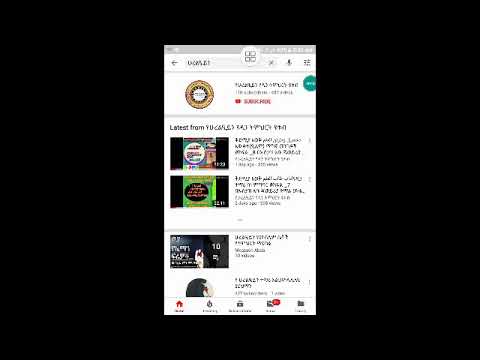አርማ በሚፈጥሩበት ጊዜ ጀርባውን ግልፅ ማድረግ መቻል በጣም የሚፈለግ ነው - በዚህ አጋጣሚ የድር ጣቢያ ገጽ ፣ ሰነድ በዎርድ ቅርጸት ፣ ብልጭታ ወይም ቪዲዮ ክሊፕ ወዘተ. በተጨማሪም ፣ አሳላፊው አርማ በምስሎች እና በፎቶግራፎች ላይ እንደ የውሃ ምልክት ተደርጎ ሊቀመጥ ይችላል ፡፡ ለዚህ ዓይነቱ ግራፊክ ሥራ በጣም የተለመደው መሣሪያ አዶቤ ፎቶሾፕ ነው ፡፡

መመሪያዎች
ደረጃ 1
የግራፊክ አርታዒን ያስጀምሩ እና አርማውን ከዜሮ ያውርዱ ወይም ይፍጠሩ - ይህ የሥራው ክፍል ሙሉ በሙሉ በእርስዎ የጥበብ ምርጫዎች እና የመጀመሪያ መረጃ ላይ (በኩባንያው ፣ በጎሳዎ ወይም በድርጅቱ ስም ፣ በአርማው ላይ መቀመጥ በሚፈልጉ ምልክቶች ፣ ወዘተ) ላይ የተመሠረተ ነው ፡፡)
ደረጃ 2
ሁሉንም የፒ.ዲ.ዲ. ሰነዱን ንብርብሮች በአንድ አቃፊ ውስጥ ያስቀምጡ - በዚህ ሁኔታ የእያንዳንዱን ንብርብር ግልፅነት በተናጠል ማስተካከል አያስፈልግም ፣ ግን ለጠቅላላው አቃፊ በአጠቃላይ ሊያደርጉት ይችላሉ ፡፡ ይህንን ለማድረግ በአዶው ላይ ባለው የንብርብሮች ፓነል ታችኛው ቀኝ ክፍል ላይ ጠቅ ያድርጉ ፣ “አዲስ ቡድን ፍጠር” የሚል ጽሑፍ የሚወጣበትን አይጤን ሲያንዣብብ ከዚያ በኋላ ሽፋኖቹን በመምረጥ በተፈጠረው አቃፊ ውስጥ ይጎትቷቸው ፡፡ የጀርባው ንብርብር በሰነዱ ውስጥ ካለ ደግሞ እሱን ማንቀሳቀስ አያስፈልግዎትም - ከአቃፊው ውጭ ይተውት።
ደረጃ 3
ከዚህ ንብርብር ጋር በተዛመደው የግራ ጠርዝ ላይ ባለው የአይን አዶ ላይ ጠቅ በማድረግ የጀርባውን ንብርብር ታይነት ያጥፉ። በእውነቱ አርማው እራሱ ግልጽ መሆን አለበት ፣ እና ዳራው ብቻ ግልጽ መሆን ካለበት አርትዖት እዚህ ሊጠናቀቅ ይችላል - በዚህ ጉዳይ ላይ ቀጣዩን እርምጃ ይዝለሉ።
ደረጃ 4
አርማውን በከፊል ግልጽ ለማድረግ ከፈለጉ የተፈጠረውን አቃፊ ይምረጡ (በመዳፊት ጠቋሚው ላይ ጠቅ ያድርጉ)። ከዚያ ከ “ግልጽነት” መለያው ቀጥሎ የተቆልቋይ ዝርዝሩን ይክፈቱ እና ለዓርማው በጣም ተገቢውን የግልጽነት መጠን ለመምረጥ ተንሸራታቹን ይጠቀሙ።
ደረጃ 5
በኋላ ላይ እንደገና ለመጠቀም ቀላል ለማድረግ በአርማው ዙሪያ ያለውን ተጨማሪ ቦታ ይከርክሙ። በግራፊክ አርታኢው ምናሌ ውስጥ “ምስል” ክፍሉን ያስፋፉ እና “መከርከም” የሚለውን ትዕዛዝ ይምረጡ። በውጤቱ በሚከፈተው መስኮት ውስጥ ለ “ግልፅ ፒክስሎች” ሳጥኑ ላይ ምልክት ያድርጉ እና “እሺ” ቁልፍን ጠቅ ያድርጉ ፡፡ አርታዒው እንደ አርማዎ ስፋት እና ቁመት መጠን ራሱን ይለውጣል።
ደረጃ 6
የተፈጠረውን አርማ በተወላጅ አዶቤ ፎቶሾፕ ቅርጸት ያስቀምጡ ፡፡ ማናቸውንም ለውጦች ማድረግ ከፈለጉ ይህንን ፋይል ያስፈልግዎታል። የቁጠባው መገናኛ የ ctrl + s የቁልፍ ሰሌዳ አቋራጭን በመጫን ይከፈታል።
ደረጃ 7
በሚፈልጓቸው ሰነዶች ውስጥ ሊያስቀምጧቸው የሚችሉ የተመቻቸ አርማ ፋይል ይፍጠሩ። ይህንን ለማድረግ የቁልፍ ጥምርን ይጫኑ alt="Image" + shift + ctrl + s እና የምስል ማመቻቸት መስኮቱ ይከፈታል። እሱ በጣም ተስማሚ የሆነውን የግራፊክ ቅርጸት የመምረጥ እድል እንዲኖርዎት እና ለእሱ እንዲህ ዓይነቱን የምስል ቅንጅቶችን ይምረጡ ፣ ይህም ለተፈጠረው ፋይል ጥራት እና ክብደት የተመጣጠነ ጥምርታ ይሰጣል ፡፡ ከላይ ከተቆልቋይ ዝርዝር ውስጥ ሁለተኛው ሊኖሩ የሚችሉ የፋይል ዓይነቶችን ይ containsል - ወይ gif ወይም.
ደረጃ 8
በኮምፒተርዎ ላይ ያለውን ቦታ እና የአርማ ፋይሉን ስም ይግለጹ እና ከዚያ እንደገና “አስቀምጥ” ቁልፍን ጠቅ ያድርጉ።